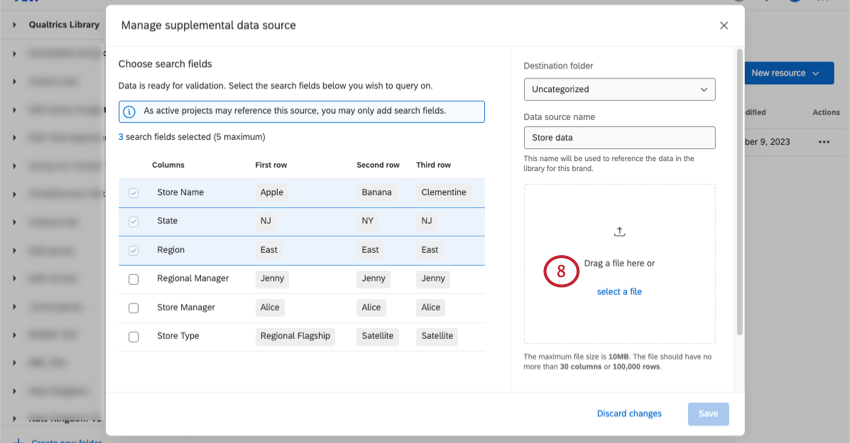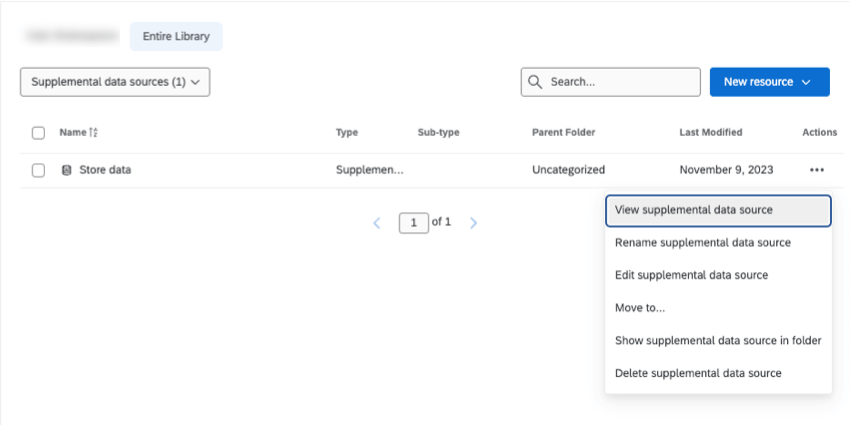Origini dati supplementari della Libreria
Informazioni sulle Origini DATI supplementari della Libreria
Le origini dati supplementari possono essere create e archiviate nella libreria, in modo da poterle utilizzare in tutta la piattaforma. Quando sarà necessario apportare modifiche, sarà sufficiente farlo all’origine del sondaggio, invece di dover modificare ogni singolo sondaggio in cui viene utilizzata la SDS.
È inoltre possibile condividere una SDS nella libreria nello stesso modo in cui si condivide qualsiasi altra cosa nella libreria. Per maggiori dettagli sulla condivisione delle risorse della libreria, vedere Librerie personali, di gruppo e dell’organizzazione.
Creazione di un’origine dati supplementare nella Libreria
- Accedere alla libreria dell’account.

- Assicurarsi di trovarsi nella libreria in cui si desidera salvare la SDS.
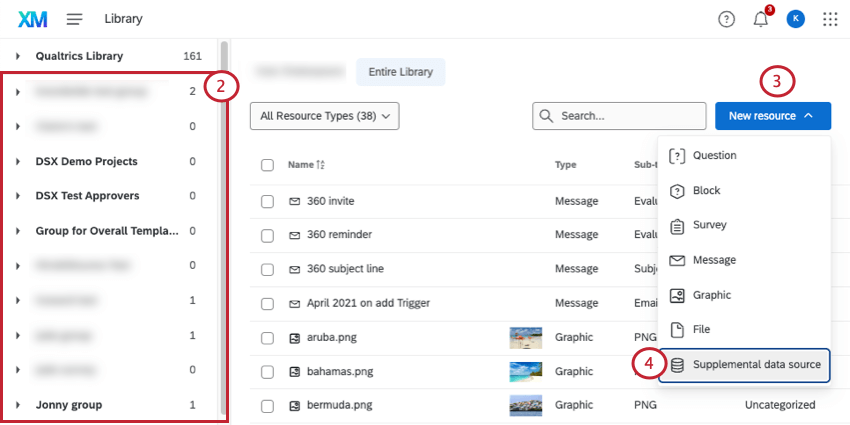 Consiglio Q: se non avete intenzione di condividere la SDS con i collaboratori, vi troverete nella libreria che porta il vostro nome. Per una guida alla condivisione della libreria, vedere Gruppi.
Consiglio Q: se non avete intenzione di condividere la SDS con i collaboratori, vi troverete nella libreria che porta il vostro nome. Per una guida alla condivisione della libreria, vedere Gruppi. - Fare clic su Nuova risorsa.
- Selezionare Origine dati supplementare.
- Per formattare e caricare il file, seguire i passaggi indicati nella Panoramica dell’origine dati supplementare.
Gestire le Origini dati supplementari in Libreria
È possibile filtrare i risultati in base alle Origini dati supplementari in alto a sinistra.
Fare clic sul menu a 3 punti per visualizzare le seguenti opzioni:
- Visualizza l’origine dati supplementare: Apre una nuova finestra in cui è possibile scaricare un CSV o TSV dei dati SDS o fare clic su Modifica per modificarli.
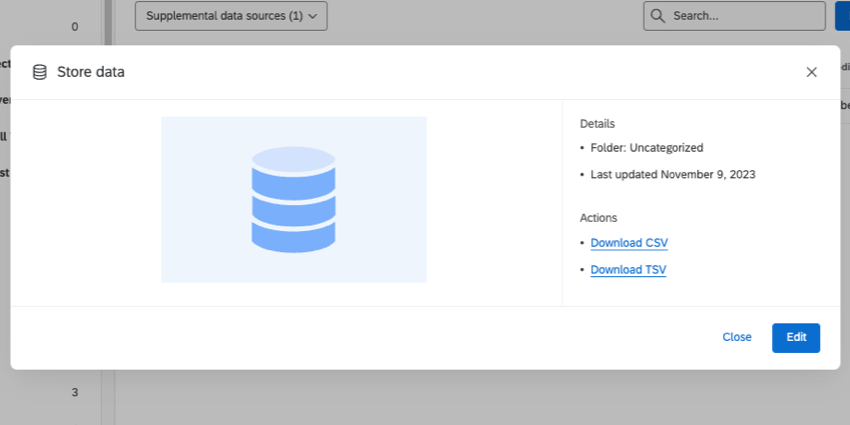
- Rinominare l’origine dati supplementare: Rinominare la SDS.
- Modificare l’origine dati supplementare: Apre una nuova finestra in cui è possibile aggiungere altri campi di ricerca, se non si è ancora raggiunto il massimo di 5 campi. Per proteggere i dati, non è possibile rimuovere i campi di ricerca esistenti. Se si desidera sovrascrivere i dati, vedere Sovrascrittura dei dati supplementari.
- Sposta in: Sposta l’SDS in un’altra libreria o cartella di libreria.
- Mostra l’origine dati supplementare nella cartella: Spostarsi nella cartella in cui si trova il contenuto. Questa opzione appare solo se si sta visualizzando l’intera Libreria e non una cartella specifica.
- Cancellare l’origine dati supplementare: Elimina definitivamente la SDS.
Sovrascrittura dei dati supplementari
Per proteggere le eventuali configurazioni collegate a questa sorgente, è possibile solo
- Aggiungere campi (colonne)
- Aggiungere nuove righe
- Aggiornare le righe esistenti
- Aggiungere campi di ricerca
Non è possibile:
- Rimuovere le colonne
- Modificare i campi esistenti
- Rimuovere i campi di ricerca
- Modificare i campi di ricerca esistenti
Se si desidera sovrascrivere i dati supplementari, procedere come segue.
- Accedere alla libreria dell’account.

- Assicurarsi di trovarsi nella libreria in cui è salvata la SDS.
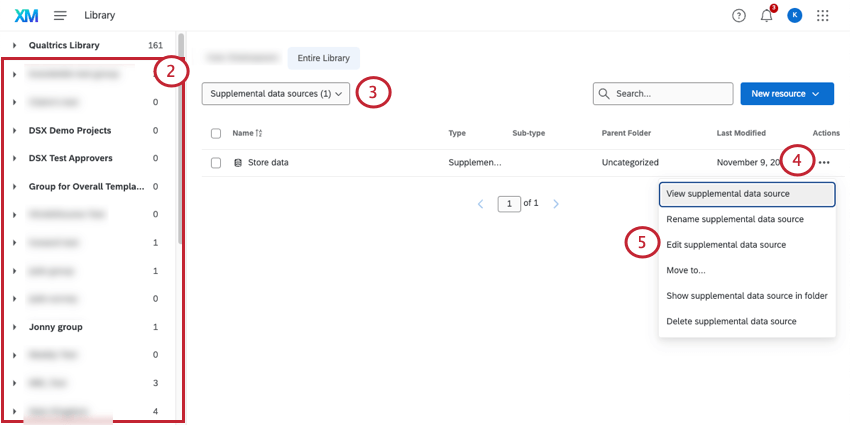
- Trova la tua fonte, per filtro o ricerca.
- Fare clic sui 3 punti.
- Selezionare Modifica origine dati supplementare.
- Cliccare Sovrascrivere i dati esistenti.
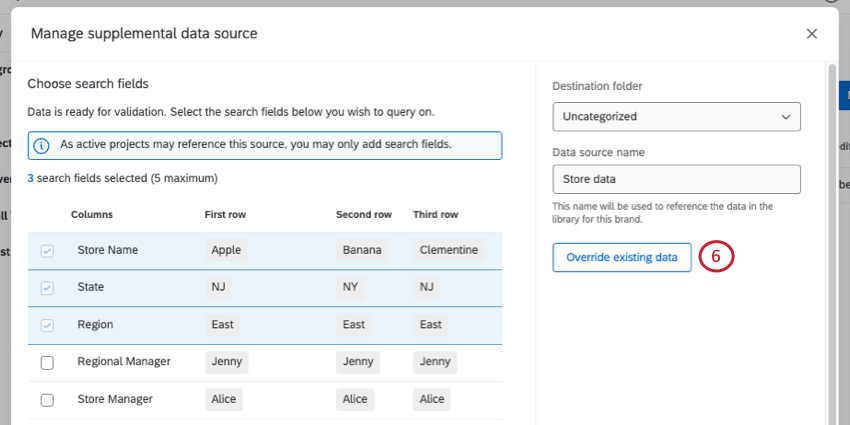
- Fare clic su Sovrascrivi per accettare questi limiti.
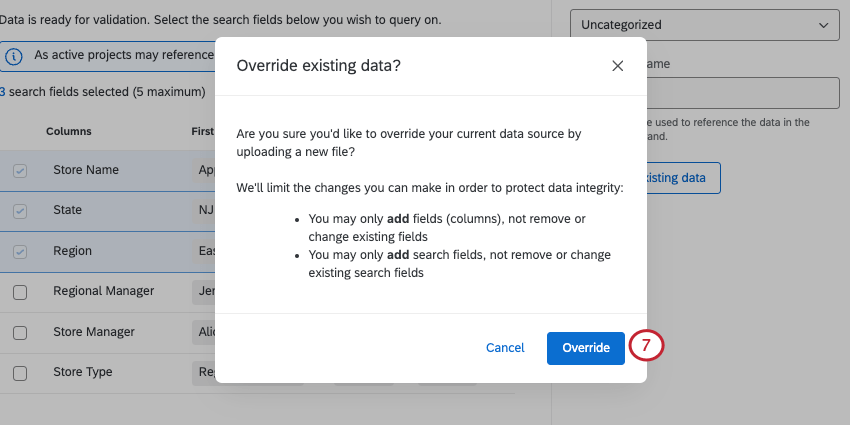
- Ora è possibile creare un file con i nuovi campi che si desidera aggiungere alla SDS. Si applicano gli stessi numeri di riga, di colonna e le stesselinee guidaper il formato del file.